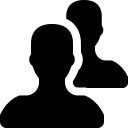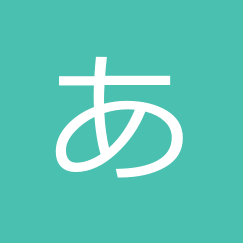検索ワードから
filemaker ctrl D
条件分岐 レイアウト切り替え
ユーザーのアカウントレベルによって表示させたくないレイアウトもあれば、 条件によって同テーブルだけど異なるレイアウトを表示させたい場合もあります。 スクリプトでレイアウト変更を全て行うようにすると制御しやすくなります。 <サンプルスクリプト> 12345If (Get(アカウント名)="admin") レイアウト切り替え[admin] Else If(Get(アカウント名)=&…
続きを読む
filemaker データ確定の方法
ファイルメーカー 範囲検索
filemaker 偶数行
ポータルのように順番に行の色が変わると見やすくなります。 SmartyのCycleのように。 レイアウト設定でリスト表示にした場合も交互に色を分けて表示が可能になります。 リスト表示で配置したフィールドに対して、 右クリック→条件付き書式→追加→計算式が→指定 で計算を 12345Case ( Mod ( Get ( レコード番号 );2 ) = 0; 1; 0 ) このようにします。 すると偶数…
続きを読む